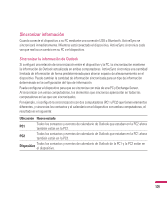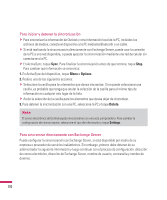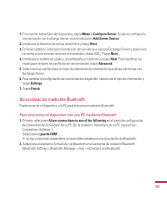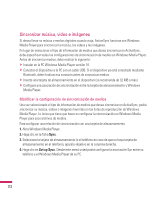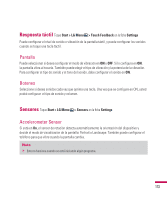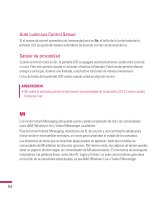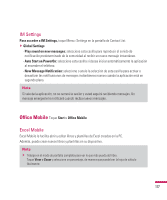LG GW820 Specification - Page 115
Sincronizar música, video e imágenes
 |
View all LG GW820 manuals
Add to My Manuals
Save this manual to your list of manuals |
Page 115 highlights
Sincronizar música, video e imágenes Si desea llevar su música o medios digitales cuando viaja, ActiveSync funciona con Windows Media Player para sincronizar la música, los videos y las imágenes. En lugar de seleccionar el tipo de información de medios que desea sincronizar en ActiveSync, debe especificar todas las configuraciones de sincronización de medios en Windows Media Player. Antes de sincronizar medios, debe realizar lo siguiente: v Instalar en la PC Windows Media Player versión 10. v Conectar el dispositivo a la PC con un cable USB. Si el dispositivo ya está conectado mediante Bluetooth, debe finalizar esa conexión antes de sincronizar medios. v Inserte una tarjeta de almacenamiento en el dispositivo (se recomienda de 32 MB o más). v Configure una asociación de sincronización entre la tarjeta de almacenamiento y Windows Media Player. Modificar la configuración de sincronización de medios Una vez seleccionado el tipo de información de medios que desea sincronizar en ActiveSync, podrá sincronizar su música, videos o imágenes favoritas en las listas de reproducción de Windows Media Player. Lo único que tiene que hacer es configurar la sincronización en Windows Media Player para esos archivos de medios. Para configurar una relación de sincronización con una tarjeta de almacenamiento 1. Abra Windows Media Player. 2. Haga clic en la ficha Sync. 3. Seleccione la tarjeta de almacenamiento (o el teléfono en caso de que no haya tarjeta de almacenamiento en el teléfono), aparato-objetivo en la columna derecha. 4. Haga clic en Set up Sync. Desde este menú usted podrá configurar la asociación-Syn entre su teléfono y el Windows Media Player de su PC. 112